Maison >développement back-end >Golang >Tutoriel d'installation de Golang : démarrez rapidement, vous permettant d'installer Golang en quelques minutes !
Tutoriel d'installation de Golang : démarrez rapidement, vous permettant d'installer Golang en quelques minutes !
- 王林original
- 2024-01-19 10:50:051614parcourir
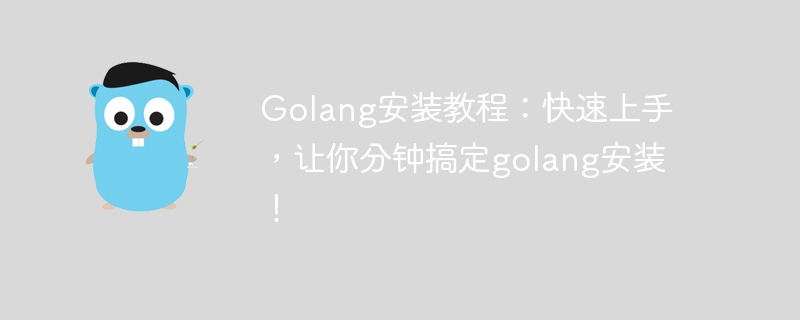
Golang, également connu sous le nom de langage Go, est un langage de programmation statiquement fortement typé. Il s'agit d'un projet open source développé par Google et est populaire pour ses performances extrêmement élevées et sa facilité d'utilisation. Alors, comment installer rapidement Golang et l’utiliser ? Ce qui suit vous présentera le didacticiel d'installation de Golang et fournira des exemples de code correspondants.
1. Installez Golang
- Téléchargez Golang
Vous devez d'abord télécharger la version Golang correspondante sur le site officiel (https://golang.org/dl/) et sélectionner le package d'installation Golang correspondant en fonction du système d'exploitation à télécharger.
- Installation de Golang
L'installation de Golang est très simple, suivez simplement les instructions du package d'installation. Les utilisateurs Windows doivent uniquement télécharger le package d'installation au format .msi et double-cliquer pour l'exécuter, tandis que les utilisateurs Linux et Mac doivent l'installer via la ligne de commande.
- Configurer les variables d'environnement Golang
Une fois l'installation terminée, vous devez ajouter le chemin Golang à la variable d'environnement pour utiliser les commandes liées à Golang sur la ligne de commande. L'opération spécifique est la suivante :
Dans le système d'exploitation Windows, vous pouvez cliquer avec le bouton droit sur "Poste de travail" → "Propriétés" → "Paramètres système avancés" → "Variables d'environnement" pour trouver la colonne "Chemin", puis ajoutez Golang à son chemin.
Dans les systèmes d'exploitation Linux et Mac, vous devez modifier le fichier ~/.bashrc ou ~/.bash_profile, ajouter le chemin Golang à la variable d'environnement $PATH et exécuter la source ~/.bashrc ou la source ~/.bash_profile commande une fois l’ajout terminé. Effectuez les modifications immédiatement.
2. Utilisez Golang
Après avoir installé Golang, vous pouvez utiliser la ligne de commande pour entrer dans le répertoire de travail de Golang, par exemple, entrez dans la fenêtre cmd sous Windows, puis entrez la ligne de commande :
cd C:Gosrchello
Le bonjour ici fait référence au nom de votre projet, vous pouvez créer un nouveau répertoire hello dans le répertoire C:Gosrc à des fins de test.
Ensuite, créons un simple programme Hello World. L'exemple est le suivant :
package main
import "fmt"
func main() {
fmt.Println("Hello, world!")
}Exécutez la commande suivante sur la ligne de commande pour afficher "Hello, world!" :
go run hello.go
Grâce aux opérations ci-dessus, vous avez réussi. réalisé Après avoir compris l'installation et l'utilisation de Golang, vous pouvez utiliser Golang pour le développement de la programmation. Si vous avez besoin d'en savoir plus sur Golang, vous pouvez en apprendre davantage sur la syntaxe de Golang et sur l'utilisation des bibliothèques associées.
Résumé
Cet article explique comment installer et utiliser rapidement Golang, y compris le téléchargement de Golang, le processus d'installation et les paramètres des variables d'environnement, et fournit également des exemples de code pour référence aux lecteurs. Si vous n'avez pas encore essayé Golang, essayez-le !
Ce qui précède est le contenu détaillé de. pour plus d'informations, suivez d'autres articles connexes sur le site Web de PHP en chinois!
Articles Liés
Voir plus- Dernier tutoriel de téléchargement et d'installation de phpMyAdmin (avec vidéo)
- Comment installer la bibliothèque en utilisant Python
- clé d'installation win10
- Comment créer un tutoriel de site Web
- Que dois-je faire si le navigateur Safari ne parvient pas à installer le fichier de description en raison d'une erreur inconnue ?

